Seit Kurzem ist es möglich direkt in der Instagram Mobile-App einen Call-to-Action-Button zur Leadgenerierung einzurichten. Um diese Funktion freizuschalten, müsst ihr zuerst euer Profil auf ein Business-Profil umstellen.
Was sind Leads?
Mit Leads erreicht ihr Personen die gewillt sind, ihre Informationen mit euch zu teilen, weil sie an euren Produkten/Dienstleistungen interessiert sind. Geben diese User ihre Kontaktinformationen an, bekommt ihr dies in einem Excelsheet. Wichtig ist es, die Datenschutzrichtlinien dementsprechend anzupassen.
Wie fügt man einen Call-to-Action-Button hinzu, um Leads zu generieren?
- Zuerst geht ihr in eurem Feed auf „Profil bearbeiten“.
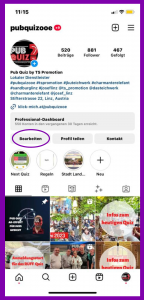
(Screenshot: Instagram)
- Scrollt ihr nun ein wenig nach unten, so findet ihr die Option „Action-Buttons“.
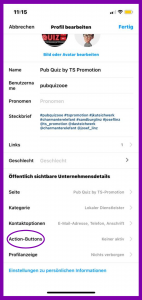
(Screenshot: Instagram)
- Hier könnt ihr aus vier verschieden Buttons auswählen. Wir werden uns auf die Lead-Formulare konzentrieren:
1. Essen bestellen
2. Jetzt buchen
3. Reservieren
4. Lead-Formular hinzufügen
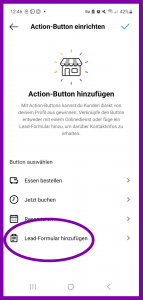
(Screenshot: Instagram)
- Durch das Lead-Formular habt ihr die Möglichkeit Daten potenzieller Kunden zu sammeln. Ihr könnt zwischen standardisierten und personalisierten Formularen auswählen
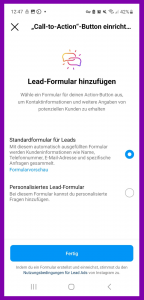
(Screenshot: Instagram)
- Beim standardisierten Lead-Formular können eure potenziellen Kunden ihre Kontaktinformationen und ihr Anliegen angeben. Um das Risiko zu vermindern, dass der Kunde abspringt, füllt Instagram die Kontaktdaten meistens mit den hinterlegten Daten des Instagram-Profils aus.
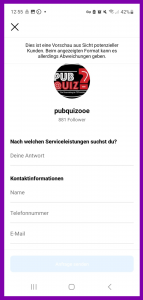
(Screenshot: Instagram)
- Beim personalisierten Formular könnt ihr zwischen Multiple-Choice und Kurzantwort-Fragen wählen. Abgesehen vom Namen könnt ihr auch wählen, welche Kontaktdaten ihr vom Kunden braucht.
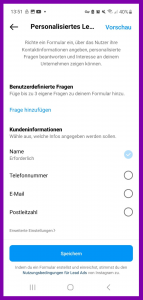
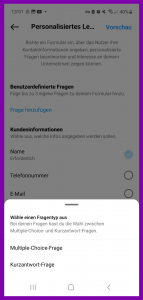
(Screenshot: Instagram)
- Seid ihr mit der Einstellung eurer Formulare zufrieden, ist es ratsam den Button nach der Veröffentlichung auf seine Funktion zu testen.
Wie werden Leads angezeigt?
Eure generierten Leads findet ihr in euren Benachrichtigungen. Klickt ihr auf die Nachricht „Du musst deine Leads kontrollieren“, öffnet sich ein Fenster, in dem eure Leads aufgelistet sind. Ihr könnt jeden Lead einzeln öffnen und einsehen.
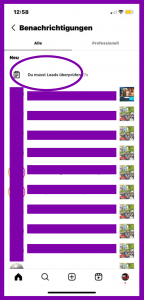
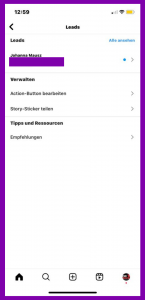
(Screenshot: Instagram)
Fazit:
Durch die Einstellung der Leads bzw. der Call-to-Action-Buttons sammelt ihr wichtige Informationen für euer Unternehmen, die euch das Verkaufen eurer Produkte/Dienstleistungen erleichtern können.

